然后选择相应的选项 如特殊符号中的段落标记:例如 $代表任何字母
作为一名老师,我经常整理一些从网上下载的资料,做成试卷。有一次,一个朋友从网上保存了一张试卷的网页文本,里面有很多手动换行符和答案。如果想让学生再做一遍这个试卷,当然不需要答案,需要在每个选择题前面加一个括号,让学生填写答案。要一个一个修改,要花很多时间。你能想出一个快速解决所有这些问题的方法吗?当然有办法。使用“查找/替换”功能。
删除不必要的手动换行符。
在Word 2003中,打开查找/替换对话框(如图1所示),在搜索内容输入框中输入“^l^l”。当然,打开高级按钮后,也可以在特殊字符中选择“手动换行”两次(如图2所示)。在“替换为”输入框中输入“p”,即在“特殊字符”中选择“段落标记”(如图3所示),点击“全部替换”,将两个手动换行符替换为一个段落标记。
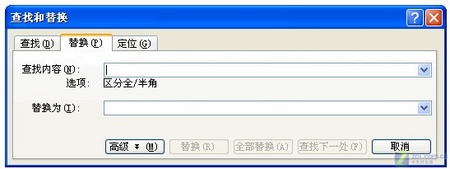
图1
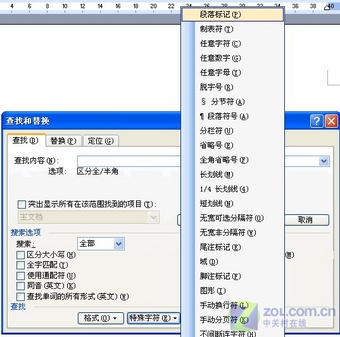
图2
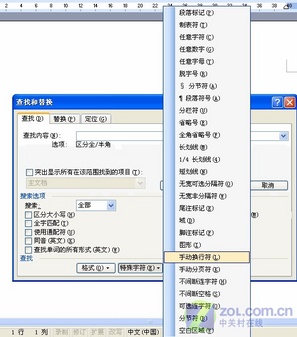
图3
提示:输入换行符等特殊符号时,可以直接输入代表特殊符号的字符,也可以点击“高级”按钮,然后在特殊符号中选择段落标记等对应选项:例如,$代表任意字母,#代表任意数字,“查找内容”.
去掉答案。
在“查找内容”输入框中输入“($)”,将“替换为”输入框留空,删除“全部替换”后的所有答案。
将答案填入括号中。
输入“#”在“查找内容”输入框中。(注意“#”后面的点。”,因为有一个分隔符“.”在标题号之后。如果不加,测试中如果有数字,测试中就会出现不必要的括号。比如这个问题的第三个选项有Windows 98,会有“9”和“”
但是此时写答案的括号并没有按照我们需要的格式显示,需要将选项的左边一行缩进几个字符,这还是在“查找/替换”中设置的。在“搜索内容”输入框中输入“a”,在“替换为”输入框中输入“”,即在搜索内容前添加一些空格。添加的空格数取决于格式要求。所有替换后,括号会高亮显示,方便老师看答案。经过几分钟的处理,一张凌乱的试卷就变成了一张整洁美观的试卷,这不是很有成就感吗?
版权声明:然后选择相应的选项 如特殊符号中的段落标记:例如 $代表任何字母是由宝哥软件园云端程序自动收集整理而来。如果本文侵犯了你的权益,请联系本站底部QQ或者邮箱删除。

















